こんにちは。オンラインで学べる、大人のためのスマホ&パソコン教室
(www.pasocom.net)代表で、スマホ活用アドバイザーの増田由紀(@yukinojo7)です。
和風なものと嵐が大好きです。シニア世代の方々のスマホレッスンをやったり、スマートフォンやLINEの入門書を書いたり、仕事で使いたいのにSNS活用が苦手な方のためのお手伝いをしたりしています。
このブログでは、日々感じるスマホの活用法や私なりの工夫、IT技術の話などをメインに、なるべくわかりやすくお伝えしようと思っています。
これ誰だっけ? LINEでそんなことありませんか
LINEを使っていて、ふと気が付く。
あれ、これ誰だっけ??
yumikoさんって。。。
誰と友だちになったんだっけ。

そんなことありませんか?
トークを見ても、yumikoさんが複数人いる。
あ、そうだ思い出した、あのyumikoさんだ!
そう思っても、【トーク】の画面では何もできません。
トークのyumikoさんを開いても、トークの画面になるだけですから。
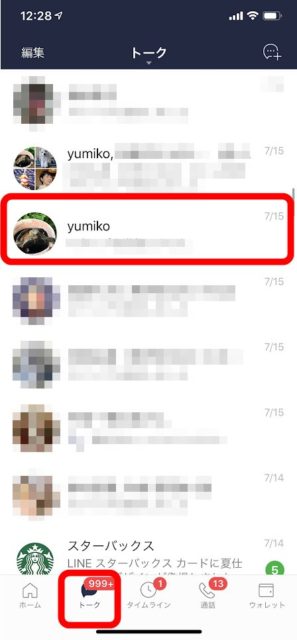
こうなるだけ・・・

これだれだっけ? というときはホームを開こう
【ホーム】の友だち一覧を見ましょう。
そこにもyumikoさんがいるはず。
ほかにもYumikoさんがいるから、紛らわしいのです。
これを直すには【ホーム】を開く必要があります。
ホームのyumikoさんを押します。
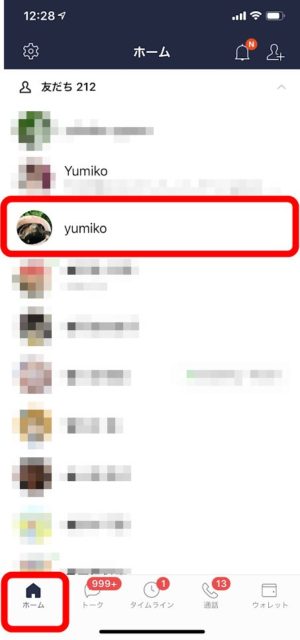
するとトークの画面ではなく、yumikoさんの画面になります。
そのyumikoさんの隣に、小さな鉛筆マークがあります。
これを押します。
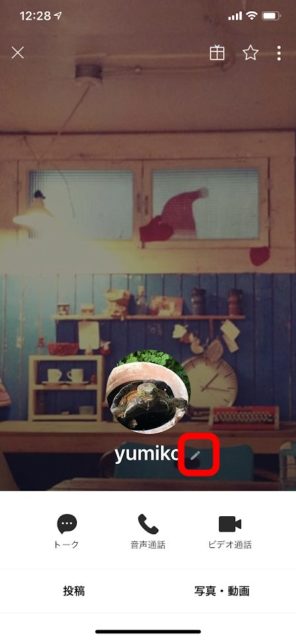
すると、【表示名の変更】のメニューが表示されます。
これが欲しかった。
これは【ホーム】のメニューからしか出せないのです。
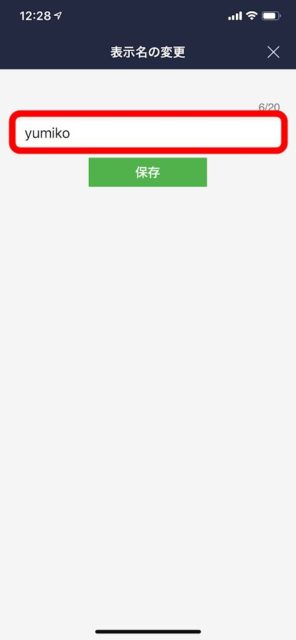
ここで名前を入力し直します。
そして保存します。
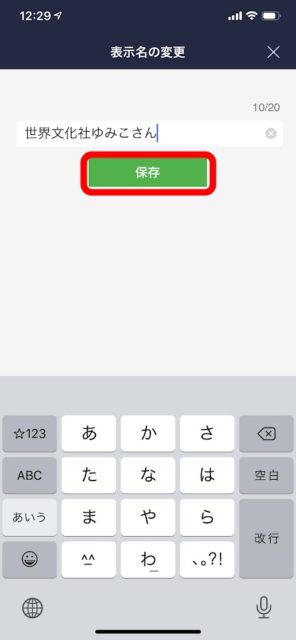
名前が「yumiko」さんから「世界文化社ゆみこさん」に変更されましたよ。

トークの画面上でも、ちゃんと変更されたことが確認できます。

これ誰? ってことがあったら、ぜひ【ホーム】の友だち一覧から直してくださいね。
[amazonjs asin=”4822286371″ locale=”JP” title=”いちばんやさしい 60代からのLINE 第2版”]
在宅勤務にテレワーク、オンライン飲み会。習い事もオンラインで。
Zoom(ズーム)をやりたい、オンラインで習いたいという方にはこちらの記事もどうぞ。
▼Zoomで講座を主催するけど、やり方これで合ってるのかな・・・
IT初心者のための「Zoom主催者」講座開催 あなたもできるようになる!

▼スマホの無料体験が、オンラインでもできます!
はじめてのオンラインレッスン体験会「スマホのいろは」

▼Zoomのやり方がわからない!という方はこちらをどうぞ
【使い方ガイド】ゼロからはじめるZoomの使い方(Windows編)
▼ところでみなさん毎月スマホにいくら払ってますか?
私はスマホ代、とても安く済んでます!
スマホに毎月いくら払ってる? スマホ代が安くなる3つの質問

 こんにちは。オンラインで学べる、大人のためのスマホ&パソコン教室
こんにちは。オンラインで学べる、大人のためのスマホ&パソコン教室


